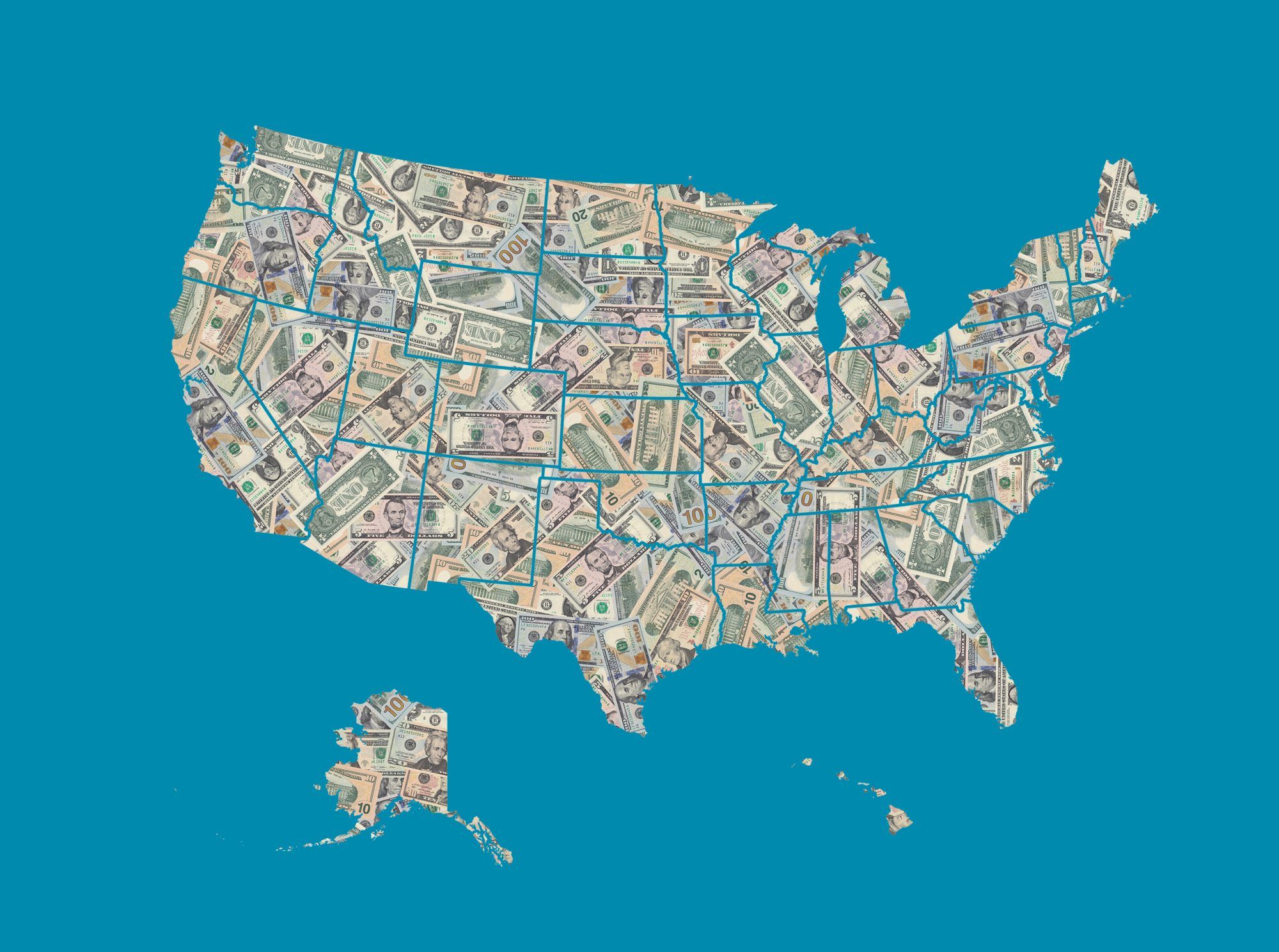يمنحنا Facebook الكثير: طرق للتواصل مع الأصدقاء القدامى ، ومعرفة ما يريده زملاء الدراسة والزملاء السابقون ، والبقاء على اتصال مع أفراد الأسرة البعيدين. يمكنك العثور على مقاطع فيديو وصفات لا حصر لها لمشاهدتها (ولكن لا تصنعها أبدًا) ، وحتى تجد نفسك دراجة بخارية مستعملة في حالة النعناع. ولكن مع طرح كل ميزة جديدة ، يأتي إشعار آخر ، أو مخاوف تتعلق بالخصوصية ، أو مصدر إزعاج مباشر - ولن تضطر إلى الابتسام والتحمل. من إشعارات الإعلانات المزعجة إلى الذكريات المحرجة التي تفضل الاحتفاظ بها في الماضي ، إليك كيفية تخصيص تجربتك على Facebook لتكون بالطريقة التي تريدها بالضبط.
ذات صلة: كيفية العثور على مجتمعك الإلكتروني (وإجراء اتصالات ذات مغزى) خلال أوقات العزلة
الأصناف ذات الصلة
1 تعطيل ذكريات هذا اليوم
بعض الذكريات تنتمي إلى الماضي. يمكنك التحكم فيما إذا كنت ترى أيًا من منشورات 'في هذا اليوم' أو غيرها من منشورات الذاكرة — ويمكنك حتى الانتقال إلى أبعد من ذلك لإدراج شخص معين وتاريخ لا تريد أن يتم تذكيرك بهما. في الشريط الجانبي الأيمن من صفحة ملفك الشخصي - في نفس العمود الذي يسرد الأصدقاء والمجموعات والمراسلين والسوق - انقر على الذكريات (يمكنك أيضًا الانتقال مباشرة إلى facebook.com/memories ). اختر الإخطارات في القائمة اليسرى وحدد إما بلا لإيقاف تشغيل جميع الإشعارات ، أو تمييز للحصول على إشعارات حول ذكريات معينة فقط ، مثل مقاطع فيديو الاحتفال.
كيف تنظف غرفتك في 30 دقيقة
يمكنك أيضًا الوصول إلى التفاصيل الجوهرية وتحديد ما إذا كان هناك أشخاص معينون أو أيام معينة تفضل عدم تذكرها عبر إشعار Facebook. لحظر الذكريات المتعلقة بأشخاص أو تواريخ معينة ، في الشريط الأيمن ضمن الإشعارات ، حدد إخفاء الأشخاص (ثم حدد الأفراد عبر خيار البحث والقائمة المنسدلة) أو إخفاء التواريخ (ثم قم بتعيين معلمات التاريخ المفضلة لديك). أنت تضع القواعد!
اثنين قم بإيقاف تشغيل إشعارات Facebook Live
مع Facebook Live جاءت المزيد من الإشعارات. سواء تم وضع علامة باسمك في مقطع فيديو أم لا - وسواء كنت تخطط للمتابعة أم لا - يتيح لك Facebook معرفة متى يبدأ الأصدقاء البث المباشر. أخبار سارة: يمكنك تعطيل إشعارات Facebook المباشرة ببضع نقرات. ضمن الإعدادات ، انتقل إلى 'الإشعارات' ، ثم قم بالتمرير لأسفل وصولاً إلى 'الفيديو' وانقر لتوسيع القائمة المنسدلة واختر 'إيقاف'. يمكنك أيضًا التحكم في الإشعارات المتعلقة بالعلامات وأعياد الميلاد والأشخاص الذين قد تعرفهم والأسواق والمزيد هنا.
3 إيقاف تشغيل مقاطع الفيديو تلقائيًا
بالتمرير عبر ملف الأخبار الخاص بك ، هناك بعض مقاطع الفيديو التي لا تريد مشاهدتها ، ولكن يتم تشغيلها دون سابق إنذار على أي حال. لإيقاف تشغيل مقاطع الفيديو العشوائية تلقائيًا في موجز أخبار Facebook ، انقر فوق زر السهم المنسدل في الزاوية العلوية اليمنى ، واختر الإعدادات والخصوصية ، ثم الإعداد مرة أخرى. حدد مقاطع الفيديو في الشريط الجانبي الأيسر (قد تضطر إلى التمرير لأسفل قليلاً) ، ثم انقر فوق القائمة المنسدلة على يمين تشغيل مقاطع الفيديو تلقائيًا وحدد إيقاف.
4 افصل نشاط خارج فيسبوك
أطلق Facebook مؤخرًا فقط ميزة جديدة ، وهي أداة النشاط خارج Facebook ، والتي تتيح لك إدارة كيفية رؤية الشركة وتتبع نشاطك عبر الإنترنت (نعم ، لقد كانت تفعل ذلك). وفقًا لمركز مساعدة Facebook: النشاط خارج Facebook هو ملخص للنشاط الذي تشاركه الشركات والمؤسسات معنا حول تفاعلاتك ، مثل زيارة تطبيقاتهم أو مواقعهم الإلكترونية. يستخدمون أدوات العمل الخاصة بنا ، مثل Facebook Login أو Facebook Pixel ، لمشاركة هذه المعلومات معنا. الخبر السار هو أنه يمكنك محو سجل التطبيقات ومواقع الويب التي تستخدمها والتي شاركت بياناتك ، ويمكنك فصل تتبع البيانات من الآن فصاعدًا.
انقر على زر السهم المنسدل في الزاوية العلوية اليمنى ، واختر الإعدادات والخصوصية ، ثم الإعدادات مرة أخرى. انقر فوق معلومات Facebook الخاصة بك في العمود الأيسر ، ثم انقر فوق نشاط خارج Facebook. لمسح السجل ، اختر Clear History ، Clear History. لإيقاف نشاطك المستقبلي خارج Facebook لجميع التطبيقات ومواقع الويب ، اختر Future Off-Facebook Activity ، وانقر فوق Turn Off.
ما قطع لحم الخنزير هو لحم الخنزير المقدد
ذات صلة: 11 طريقة سهلة لحماية خصوصيتك الرقمية
كم عدد الأضواء لشجرة 6 أقدام
5 قم بإيقاف تشغيل سجل المواقع
في تطبيق Facebook ، لديك خيار تشغيل سجل المواقع للسماح لـ Facebook بمعرفة مكانك بدقة من خلال خدمات الموقع على جهازك. ولكن إذا لم تكن مهتمًا باحتفاظ FB بعلامات تبويب وسجلات لمواقعك المختلفة داخل التطبيق ، فيمكنك إيقاف تشغيل 'سجل المواقع' في أي وقت. في تطبيق Facebook ، انقر فوق رمز القائمة (ثلاثة خطوط أفقية) في الزاوية اليمنى السفلية ؛ انقر فوق الإعدادات ، واختصارات الخصوصية ، وإدارة إعدادات موقعك ، ثم قم بإيقاف تشغيل رمز التبديل.
6 إيقاف تشغيل مشاركة الموقع (الأصدقاء القريبون)
تعد ميزة 'الأصدقاء القريبون' ميزة تتيح لك ولأصدقائك مشاركة مواقعك مع بعضهم البعض ، كما أن تشغيل 'الأصدقاء القريبون' في تطبيقك سيؤدي تلقائيًا إلى تشغيل 'سجل المواقع' أيضًا. إذا كنت تريد أن يتوقف Facebook عن مشاركة موقعك مع الأصدقاء ، فتوجه إلى أيقونة القائمة السفلية اليمنى ، ثم انقر فوق الأصدقاء القريبون (أو ربما شاهد المزيد إذا لم يكن في الجزء العلوي). اضغط على اسمك ، واضغط على الإعدادات ، ثم قم بإيقاف تشغيل رمز التبديل. يمكنك دائمًا تغييرها مرة أخرى إذا قررت أنك تريد بدء مشاركة موقعك مرة أخرى.
ذات صلة: قواعد وسائل التواصل الاجتماعي غير المعلنة التي يجب معرفتها قبل مشاركتك التالية
7 إخفاء الإعلانات التي لا تريد رؤيتها
إذا كنت تشعر بأنك مستهدف من خلال إعلاناتك على Facebook أو ببساطة لا تريد أن يتم عرض المحتوى الذي لا تهتم به ، فأنت لست وحدك. في المرة التالية التي تفضل فيها عدم ظهور الإعلانات المنبثقة في الخلاصة أو حاجز حماية صفحة الويب ، انقر فوق علامة الحذف على اليمين وحدد إخفاء الإعلان لحذف هذا الإعلان ، أو إخفاء جميع الإعلانات من [علامة تجارية] لتحرير نفسك تمامًا ( على الأقل على Facebook).
8 وضع علامة على الرسائل كغير مقروءة
تريد أن تكون قادرًا على فتح رسالة قبل أن تكون مستعدًا للرد ، ولكن دون ترك الشخص في وضع القراءة. يمكنك بسهولة تمييز الرسائل الفردية على أنها غير مقروءة ، مما يمنح نفسك مزيدًا من الوقت لصياغة استجابة مثالية. عندما تحوم فوق كل محادثة في FB Messenger ، سترى دائرة بها ثلاث نقاط إلى اليمين. انقر فوق ذلك وحدد وضع علامة كغير مقروءة.
9 قم بإلغاء ترتيب موجز الأخبار الخاص بك
ليسوا هم ، أنت - أو ، نعم ، ربما يكونون هم في الواقع. في كلتا الحالتين ، قد يكون لديك البعض الى ابعد حد الأصدقاء النشطون على Facebook الذين تتسبب منشوراتهم في انسداد جدولك الزمني (وتقودك إلى الموز). ألا تريد الذهاب إلى أبعد من ذلك لإلغاء صداقتها ، لكن هل تريد تهدئة الضوضاء؟ لقد سمعناك. لديك خياران.
يمكنك إلغاء متابعتهم (بخلاف عدم صداقتهم أو حظرهم) - ستتوقف منشوراتهم وأنشطتهم بشكل أساسي عن ملء خلاصتك ، ولكن ستظل قادرًا على رؤية ملفاتهم الشخصية وإرسال الرسائل. افعل ذلك عن طريق النقر على النقاط الثلاث في الزاوية العلوية اليسرى من مشاركة فرد أو صفحة ، وحدد إلغاء متابعة [اسم الشخص]. يمكنك أيضًا التوجه إلى القائمة المنسدلة العلوية اليمنى الرئيسية ، وتحديد الخصوصية والإعدادات ، وتفضيلات موجز الأخبار ، وإلغاء المتابعة ، والبحث عن الشخص المعني.
كم من الوقت يستغرق رويال الجليد حتى يجف
10 تعطيل التعرف على الوجوه
حقيقة أن Facebook يمكنه مسح الصور ضوئيًا وتحديد الوجوه واقتراح علامات للصور أمر رائع من الناحية الموضوعية. في البداية كان الأمر مفيدًا جدًا - ثم أصبح زاحفًا بعض الشيء. إذا كنت لا تحب فكرة أن Facebook يعرف تمامًا كيف تبدو - ولا تحتاج إلى مساعدة في التعرف على وجهك أو وجوه أصدقائك في الصور - يمكنك إيقاف هذه الميزة المشكوك فيها بسرعة. انتقل إلى الإعدادات والخصوصية ، ثم الإعدادات ، ثم اختر التعرف على الوجوه في القائمة اليمنى. حيث يسألك هل تريد أن يتمكن Facebook من التعرف عليك في الصور ومقاطع الفيديو؟ انقر فوق 'تعديل' وحدد 'لا' من القائمة المنسدلة.
أحد عشر حظر اللعبة المزعجة ودعوات التطبيقات
هل لديك صديق على Facebook من المدرسة الثانوية لم تتحدث إليه منذ سنوات والذي يستمر في دعوتك للعب Candy Crush على Facebook؟ لا داعي للقلق ، يمكنك وضع حد لذلك عن طريق حظر دعوات التطبيق الخاصة بهم. كل ما عليك فعله هو الانتقال إلى الإعدادات ، وتحديد الحظر ، واكتب اسم (أسماء) صديقك (أصدقائك) الذين لا تريد تلقي دعوات منهم. يعمل هذا أيضًا مع الأحداث والتطبيقات بشكل عام والصفحات والرسائل.
12 إخطارات نشاط المجموعة
هل تتلقى إشعارات من مجموعة على Facebook انضممت إليها منذ سنوات ، ولكنك لست مستعدًا للمغادرة بعد؟ إبعاد هؤلاء الأولاد السيئين. في الجزء العلوي الأيمن من صفحة المجموعة ، بجوار أيقونة البحث ، انقر على أيقونة ثلاثية النقاط ، واضغط على إدارة الإشعارات ، واختر الإعدادات المفضلة لديك: تلقي تنبيهات لجميع المنشورات ، أو النقاط البارزة ، أو منشورات الأصدقاء ، أو إيقاف التشغيل.